에어팟에는 잔여 배터리 확인하는 LED 같은 것이 없기 때문에 하루 이틀 깜빡하고 충전을 놓치게 되면, 막상 사용하려고 할 때 동작이 안되는 당황스러운 상황이 발생할 수 있습니다.
이런 경우에는 미리미리 폰을 통해 확인하는 것이 중요한데요, 오늘은 3가지로 확인하는 에어팟 배터리 확인 법에 대해서 살펴보려고 합니다.

가장 먼저 확인할 수 있는 방법은 바로 에어팟의 덮개를 열었을 때 표시되는 팝업 화면을 체크하는 것입니다. 케이스와 유닛에 잔량을 바로 퍼센트로 체크할 수 있어서 방전을 막을 수 있습니다.
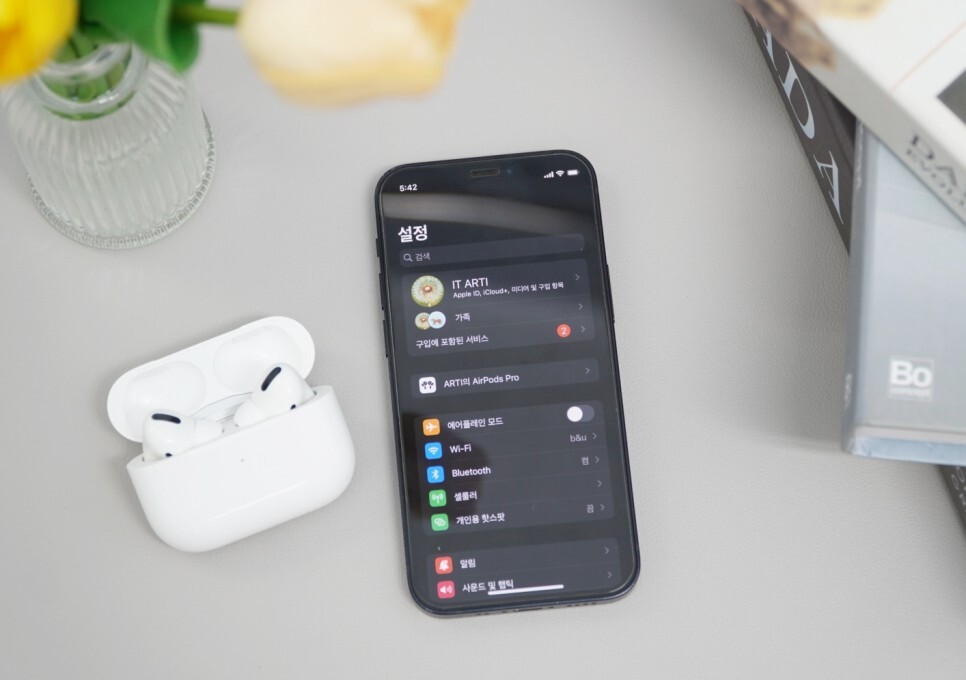
다음은 iPhone 설정을 통해서 알아보는 방법입니다. 설정 앱을 실행하면 내 프로필 바로 아래 AirPods Pro 항목이 나타납니다.
참고로, 에어팟이 페어링 되어 있지 않으면 나타나지 않습니다.
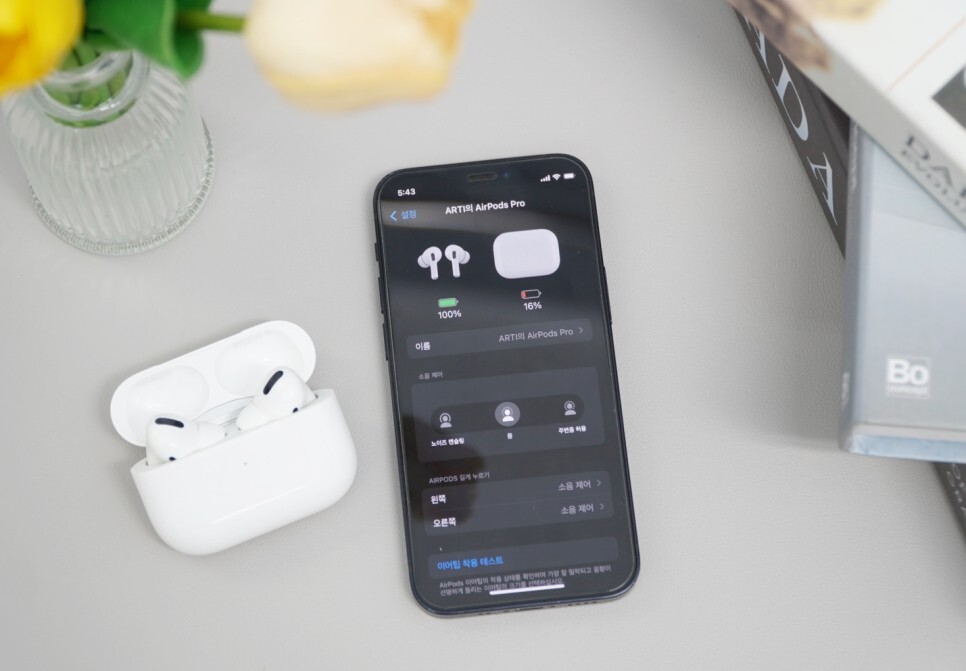
내 AirPods Pro 항목을 터치한 후 케이스와 유닛의 현재 배터리 잔량을 확인할 수 있습니다.


마지막은 위젯을 활용하는 방법입니다. 위젯을 추가하기 위해서는 홈 화면에서 빈 영역을 길게 눌러 편집 가능한 상태를 만들어주어야 합니다.


좌측 상단에 + 버튼을 누르고 스크롤을 내려 배터리 항목을 찾아줍니다.
또는 상단에 검색 창에서 키워드를 입력하여 찾으셔도 됩니다.
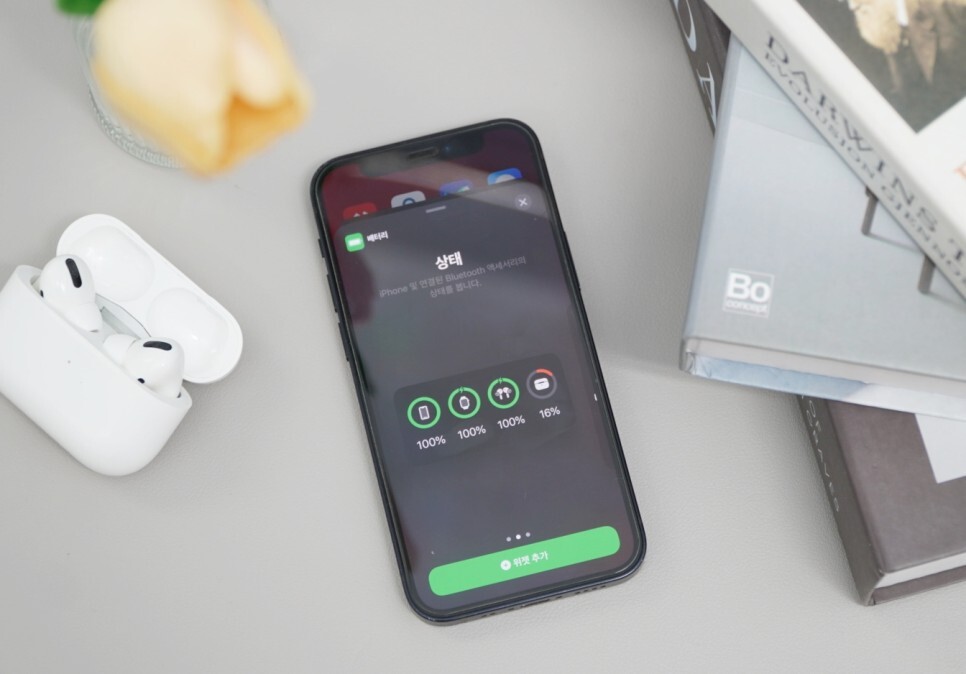

추가할 수 있는 위젯 형식이 3가지가 있는데 원하는 스타일에 위치한 후 [위젯 추가] 버튼을 눌러 홈 화면에 위치 시킵니다.

이제 에어팟 배터리 확인은 홈 화면에 위젯에서 바로 확인해 볼 수 있습니다.
지금까지 3가지로 확인하는 에어팟 배터리 확인 법에 대해서 알아봤는데요, 방전되기 전에 미리미리 체크하셔서 필요할 때 사용하지 못하는 불상사를 막아보시기 바랍니다.




댓글